|
|
馬上註冊,結交更多好友,享用更多功能,讓你輕鬆玩轉社區。
您需要 登錄 才可以下載或查看,沒有賬號?註冊
x
自從 Intel 在 2015 年的 Computex 發表 Thunderbolt 3 到現在,即便它採用了更方便的雙面可插 USB Type-C 連接埠,擁有高達40Gbps 的頻寬,但似乎並沒有流行起來。不過最近市面上 USB Type-C 的產品有增加的趨勢,看來普遍應該也只是遲早的問題了
AKiTiO 身為全世界走在最先端的儲存裝置廠商之一,自然會推出令人激賞的產品,這次推出的"雷霆雙劍3",對於影像剪輯的專業人士來說,無非是一款得力的配備。
今天要開箱的就是這個2Bay的磁碟陣列存儲裝置 AKiTiO Thunder3 Duo Pro,我們先看看官網上註明的特點
特色- 支援Thunderbolt 3 高速 40 Gbps 傳輸規格。-----頻寬是 Thunderbolt 2 的兩倍
- 支援Thunderbolt 3、 USB 3.1 Gen 1、 DisplayPort 三種連接介面。-----上一代的HDMI改為DisplayPort
- Thunderbolt 3 連接埠可串接 USB 3.1 (10 Gbps) 和 DisplayPort 裝置。-----直接連接螢幕更方便
- 硬體架構的磁碟陣列功能。 (RAID 0, RAID 1, SPAN, Non-RAID)
- 免工具拆裝最便利,可安裝 2.5” 或 3.5” 磁碟。-----特殊螺絲設計,拆裝不需螺絲起子
- 內置主動冷卻風扇。-----SUNON靜音風扇,具有獨立開關
- 配置 DisplayPort 連接埠,支援額外的 4K 螢幕。
- 具有安全鎖插槽。-----防盜鎖孔,輕便的同時就要小心被偷了
拿到的是Sample機, 所以外盒就不拍了, 打開之後可以看到Logo

內部配件, 線材跟本體(要注意一下: 正式出貨時是銀色的本體)

全部的配件, 包含一條USB 3.1的線, TB3線材, 捲線, 跟變壓器(正式版應該會附上貼紙)

ThunderBolt 3的線材, 接頭已經改為跟USB type-C一樣的接口

首先來看看外觀,一貫簡潔的造型,其實跟前一代 AKiTiO Thunder2 Duo Pro 沒有很大的差別
正面的信號燈跟Logo做在一起

高度大約是四台3.5吋裸碟的高度

側面一樣簡潔

底部四個角落有防震墊

背面的I/O配置, 右側可以看到具有硬體架構的磁碟陣列功能
上方有安全鎖插槽, DisplayPort跟USB 3.1 Gen 1接口也具備
兩組TB3方便多台串接

接下來開始安裝硬碟, 不需工具的特殊螺絲, 拆裝非常方便, 直接用手轉開即可

將內層抽出

內部設計為上下兩層的架構

這次我們使用兩顆 SanDisk 的 X400 做測試, 容量為 1T 的 SSD, SATA介面

抽出來之後對準SATA插槽裝上就可以了

硬碟的固定一樣不需要工具

固定好, 搬運才不會出問題

裝好硬碟之後就可以設定Raid的模式, 本來在外殼有一個塑膠膜蓋住, 抽出來之後從內部才能調整

以細的螺絲起子做調整
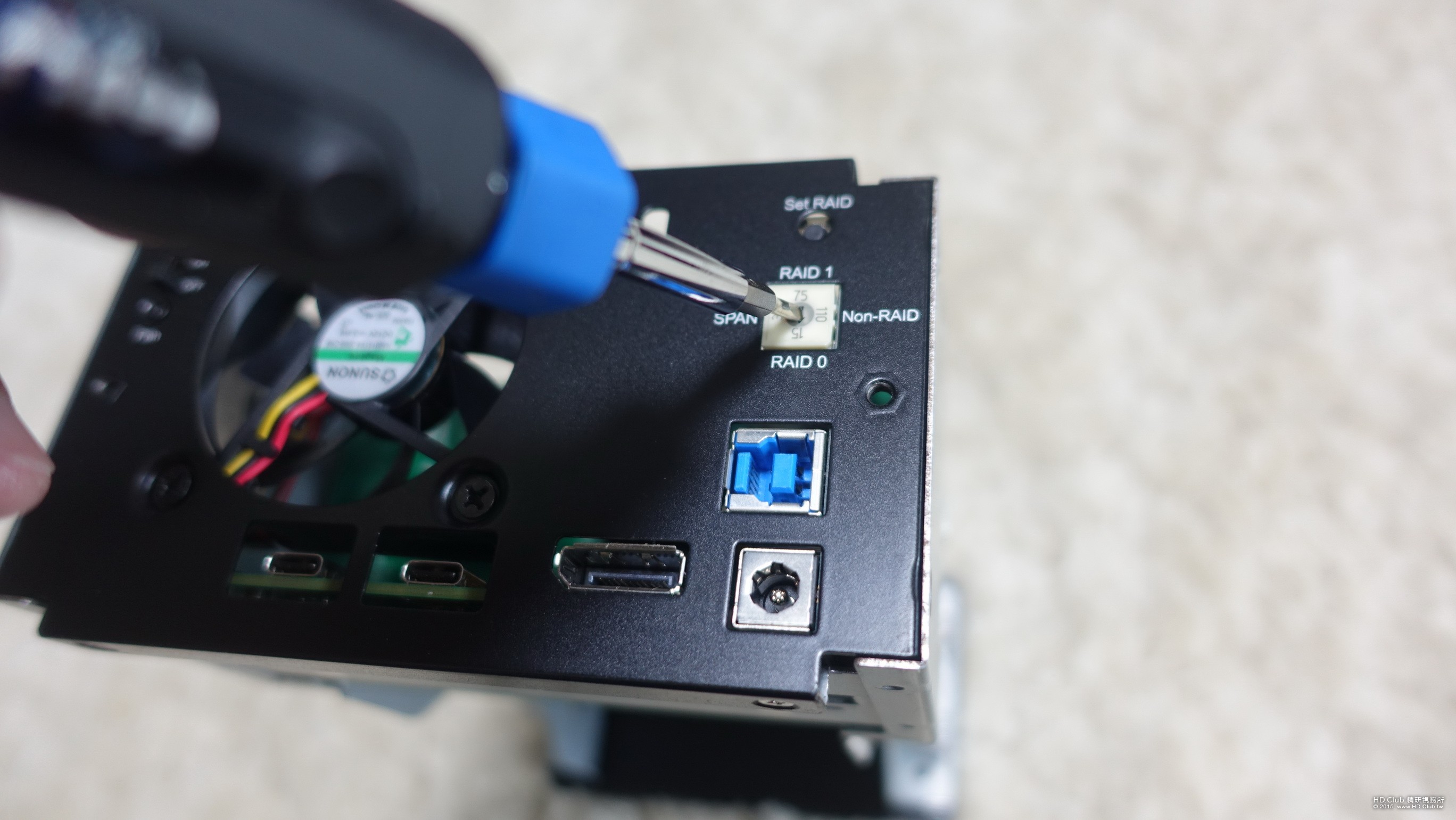
有關各項RAID設定的說明:
RAID 0: 想擁有最大效能
RAID 1:想擁有資料安全
SPAN:硬碟累加的方式,資料是按磁碟依序寫入
Non-RAID:無磁碟陣列,硬碟單獨使用
冷卻風扇使用 SUNON 的靜音風扇,具有獨立開關, 使用SSD的時候就可以關掉了, 對於需要安靜的工作環境者是一大福音

接著推回去

同場加映, 這是安裝一般3.5吋硬碟的狀態

簡單徒手鎖上四邊螺絲之後, 相當穩固

接著要接上電源了, 先看看變壓器的規格

燈號會變成待機的綠色狀態, 接上電腦之後會變成藍色
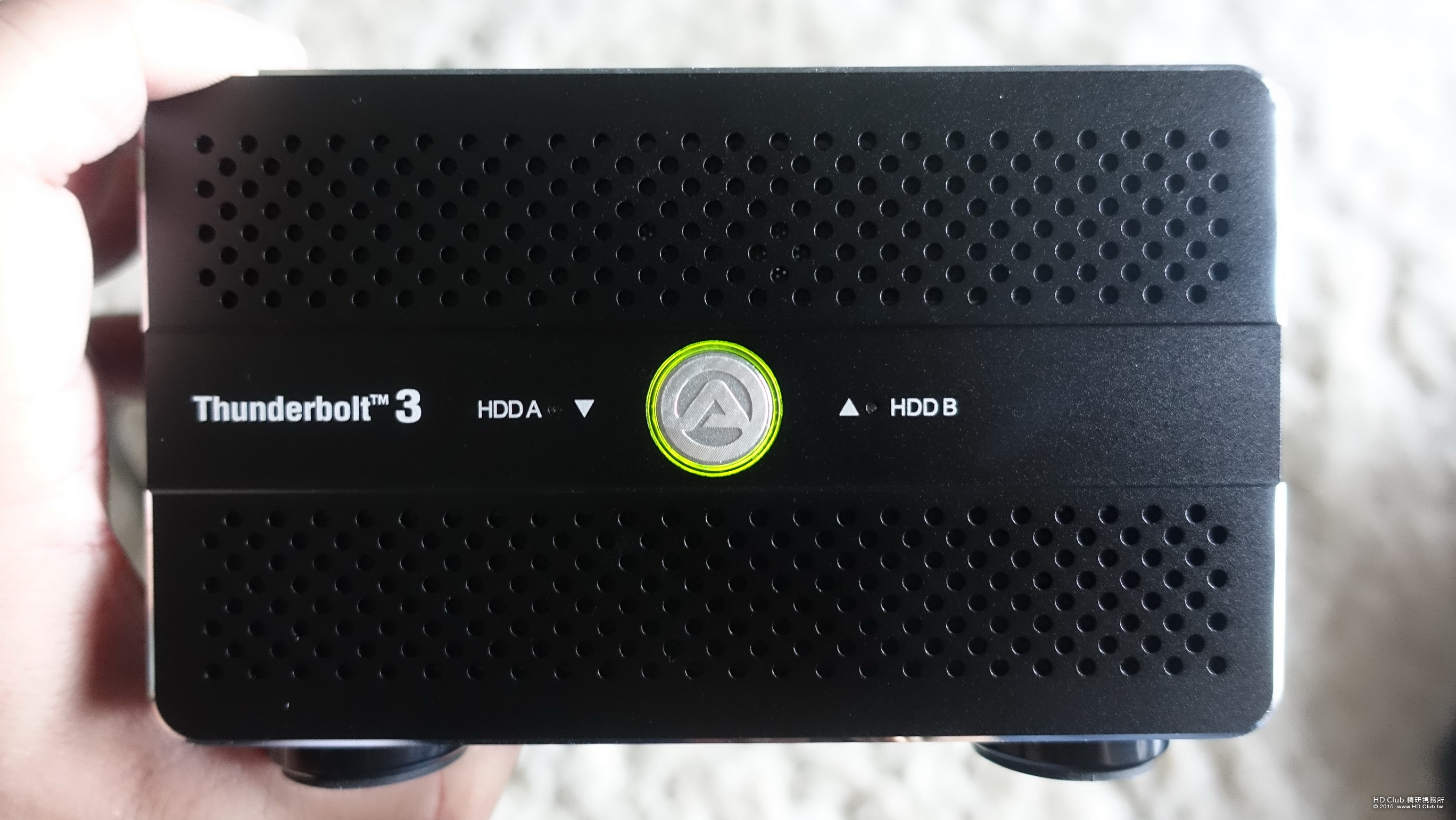
這次的測試, 軟體方面是使用 AJA System Test
測試環境: Intel Skylake i7-6700K, Gigabyte GA-Z170X-UD5 TH
(Thunderbolt Driver 15.3.40.275 2016/02/19), Windows 10
第一次接上電腦,會跳出以下視窗,也可以一併設定需不需要串接
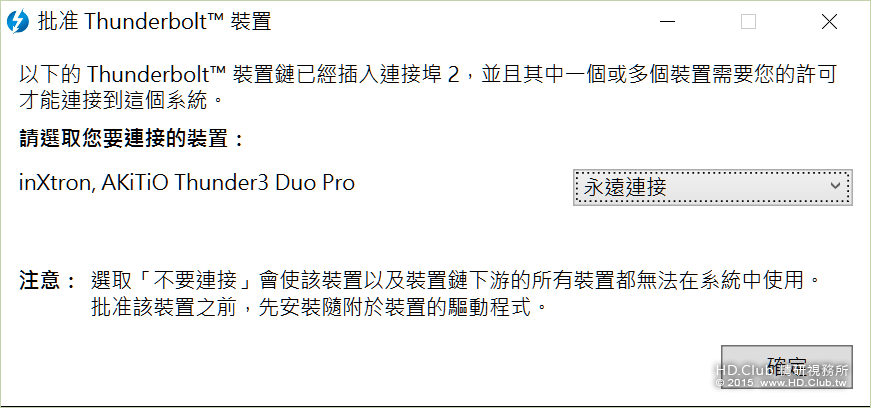
主機板的TB Driver已經更新到最新版
跟買了新的硬碟回家一樣, 硬碟抓到之後需要透過Windows 內建的『磁碟管理』程式來建立磁碟
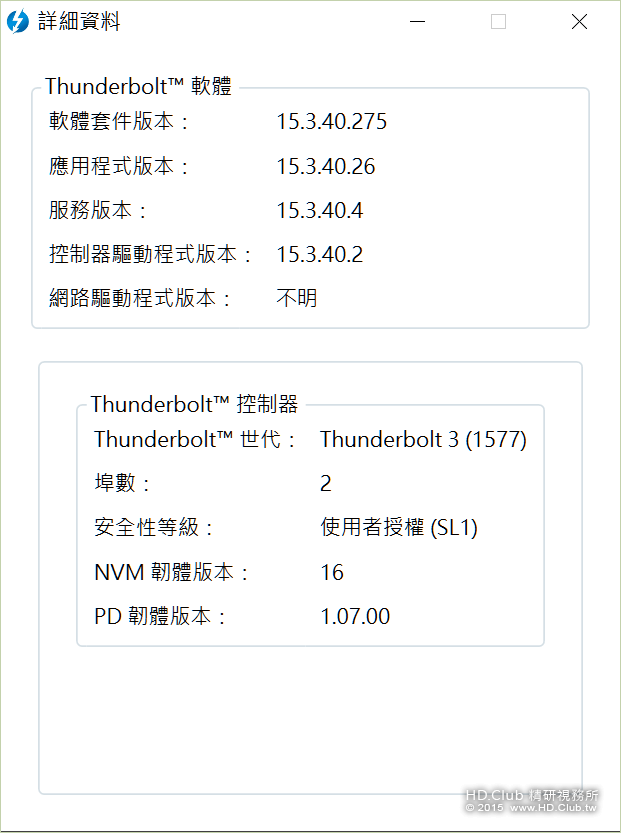
以最高速度模式Raid0設定之後, AJA以4G容量測試,
跑出的速度來到驚人的寫入: 614 MB/s, 讀取: 729 MB/s (速度僅供參考, 會受到測試環境而有所差距)
果然是天下功夫,唯快不破, 哈哈哈
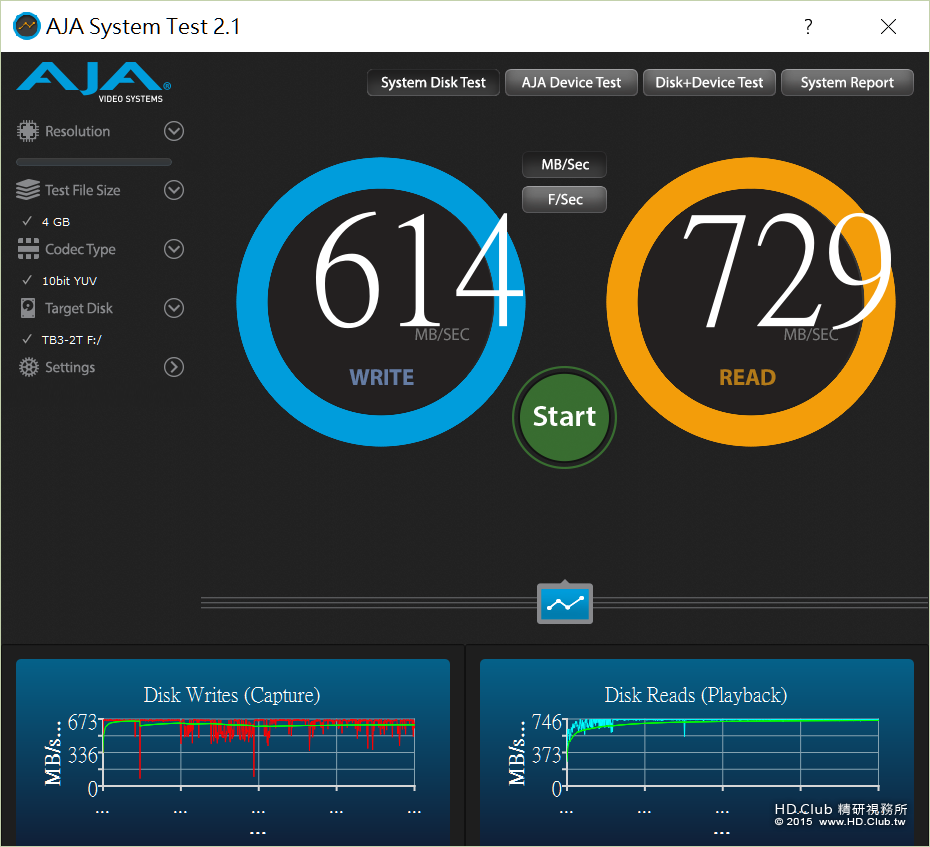
再對比一下自己的 C槽 SSD, 果然有差
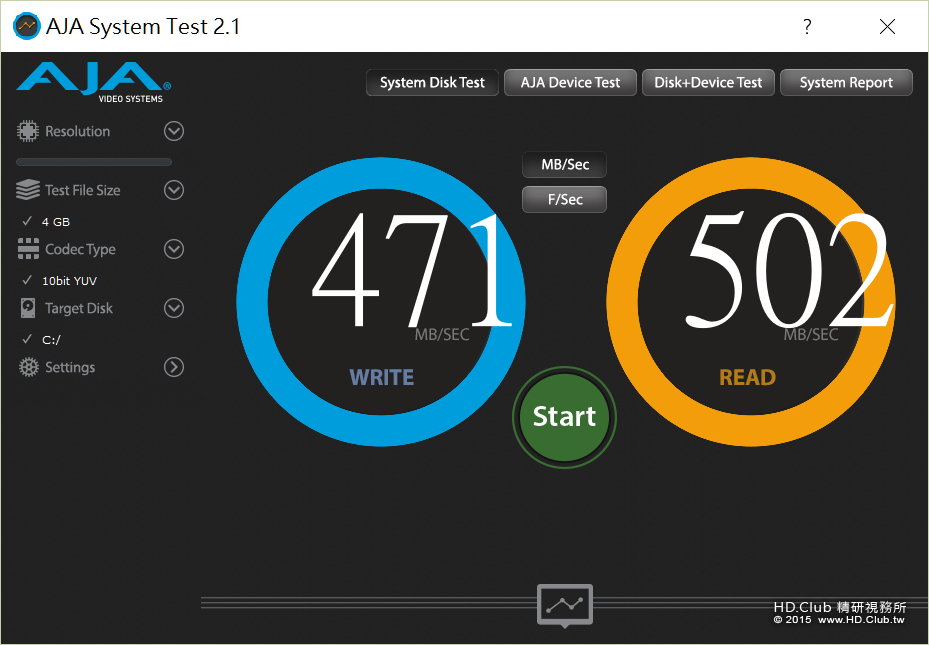
接下來, 實際拷貝檔案的狀況會受到我個人C槽 SSD 讀取速度的影響,
不過還是有400 MB/s以上的水準, 就算是動輒2-30G大小的檔案,也可以輕易在60幾秒內完成
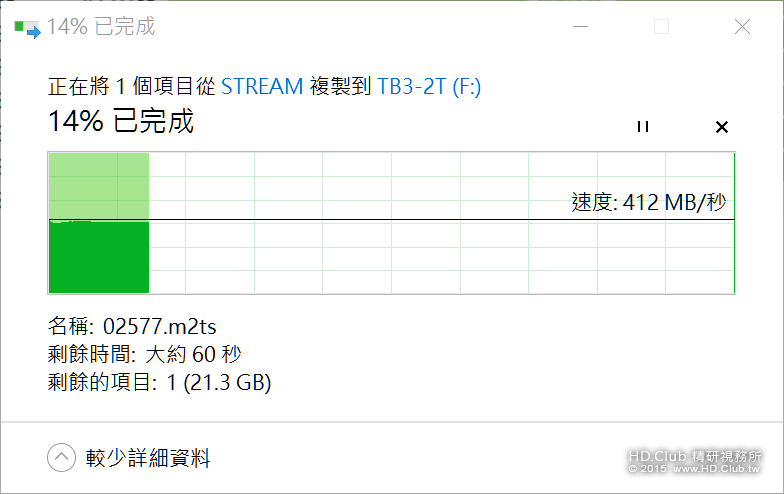
最後, 總是會有攜帶的需求, 裝上兩顆 2.5吋 SSD 的重量如下

裝上兩顆 3.5吋 8T HDD的重量如下

以上的簡單測試希望作為大家選購的參考, 謝謝觀賞
|
|




